Wie kopiere ich eine Formel in Excel in einer Spalte?
Möchten Sie lernen, wie Sie eine Formel schnell in Excel kopieren können? Die Arbeit mit Excel kann für viele eine entmutigende Aufgabe sein, aber mit ein wenig Übung und einigen hilfreichen Tipps können Sie die Grundlagen von Excel beherrschen und in kürzester Zeit ein Profi werden. In diesem Artikel bieten wir eine Schritt-für-Schritt-Anleitung, mit der Sie schnell und einfach eine Formel in Excel kopieren können.
Um eine Formel in Excel in einer Spalte zu kopieren, wählen Sie zuerst die Zelle mit der Formel und den angrenzenden Zellen aus, die Sie füllen möchten. Dann drücken Sie Strg + d Um die Formel nach unten zu kopieren oder Strg + r Um die Formel nach rechts zu kopieren. Um eine Formel in die gesamte Spalte zu kopieren, doppelklicken Sie auf die kleine Box in der unteren rechten Ecke der Zelle.
- Wählen Sie die Zelle mit der Formel aus und die angrenzenden Zellen, die Sie füllen möchten
- Drücken Sie Strg + D. Die Formel kopieren
- Drücken Sie Strg + r Um die Formel nach rechts zu kopieren
- Doppelklicken Sie auf die kleine Schachtel In der unteren rechten Ecke der Zelle kopiert die Formel in die gesamte Spalte
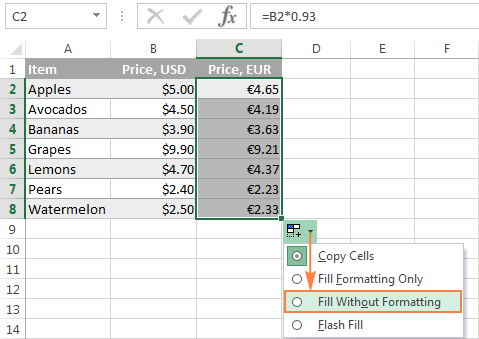
Kopieren von Formeln in einer Spalte in Excel kopieren
Das Kopieren von Formeln in einer Spalte in Microsoft Excel ist ein sehr nützlicher und zeitsparender Prozess. Sie können schnell dieselbe Formel auf eine Reihe von Daten anwenden, ohne sie für jede Zelle manuell einzugeben müssen. Dieser Artikel enthält eine Schritt-für-Schritt-Anleitung zum Kopieren einer Formel in einer Spalte in Excel.
Schritt 1: Erstellen Sie die Formel
Der erste Schritt zum Kopieren von Formeln in einer Spalte in Excel besteht darin, die Formel zu erstellen. Wählen Sie dazu die Zelle aus, die Sie in die Formel eingeben möchten, und geben Sie die Gleichung ein. Wenn Sie sich nicht sicher sind, wie Sie die Formel erstellen, können Sie das Dialogfeld "Einfügenfunktion" verwenden, um Ihnen zu helfen.
Sobald die Formel in die Zelle eingegeben wurde, ist es an der Zeit, sie in der Spalte zu kopieren. Wählen Sie dazu die Zelle mit der Formel aus und drücken Sie Strg + C, um die Formel zu kopieren. Dadurch kopiert die Formel in die Zwischenablage.
Schritt 2: Kopieren Sie die Formel in der Spalte nach unten
Nachdem die Formel in die Zwischenablage kopiert wurde, ist es Zeit, sie in der Spalte einzufügen. Wählen Sie dazu die Zelle aus, die Sie in die Formel einfügen möchten, und drücken Sie Strg + V, um die Formel einzufügen. Excel passt automatisch die Zellreferenzen in der Formel so an, dass sie in der neuen Zelle funktioniert.
Sie können die Formel auch in die Spalte kopieren, indem Sie die Zelle auswählen, die die Formel enthält, und das kleine Feld in der unteren rechten Ecke der Zelle in der Spalte nach unten ziehen. Dadurch wird die Formel in der Spalte kopiert und die Zellreferenzen automatisch angepasst.
Schritt 3: Überprüfen Sie, ob die Formel funktioniert
Sobald die Formel in der Spalte kopiert wurde, ist es wichtig zu überprüfen, ob sie ordnungsgemäß funktioniert. Wählen Sie dazu die Zelle aus, die die Formel enthält, und drücken Sie F2, um das Formelfenster zu öffnen. Dadurch wird die Formel angezeigt, die in der Spalte kopiert wurde, und ermöglicht es Ihnen, zu überprüfen, ob sie ordnungsgemäß funktioniert.
Wenn die Formel nicht so funktioniert, wie Sie es erwartet haben, können Sie zurückgehen und die Formel anpassen, um das gewünschte Ergebnis zu erzielen. Sobald Sie die Anpassungen vorgenommen haben, können Sie die Formel erneut in die Spalte kopieren.
Schritt 4: Kopieren Sie die Formel über Zeilen hinweg
In einigen Fällen müssen Sie möglicherweise die Formel über Zeilen kopieren, anstatt eine Spalte herunterzufahren. Wählen Sie dazu die Zelle aus, die die Formel enthält, und drücken Sie Strg + C, um die Formel in die Zwischenablage zu kopieren. Wählen Sie dann die Zelle aus, die Sie in die Formel einfügen möchten, und drücken Sie Strg + V, um die Formel einzufügen.
Excel wird die Formel automatisch so anpassen, dass sie in der neuen Zelle funktioniert. Sie können die Formel auch über Zeilen kopieren, indem Sie die Zelle auswählen, die die Formel enthält, und das kleine Feld in der unteren rechten Ecke der Zelle über die Zeile ziehen.
Schritt 5: Kopieren Sie die Formel in mehrere Zellen
Wenn Sie die Formel in mehrere Zellen kopieren müssen, können Sie dies tun, indem Sie die Zellen auswählen, die Sie in die Formel kopieren und Strg + V drücken möchten, um die Formel einzufügen. Excel wird die Formel automatisch so einstellen, dass sie in den neuen Zellen funktioniert.
Sie können die Formel auch in mehrere Zellen kopieren, indem Sie die Zelle auswählen, die die Formel enthält, und das kleine Feld in der unteren rechten Ecke der Zelle über die Zeile oder die Spalte hinunter ziehen. Dadurch wird die Formel in alle ausgewählten Zellen kopiert und die Zellreferenzen automatisch anpassen.
Verwandte FAQ
Was ist der Zweck des Kopierens einer Formel in einer Spalte in Excel?
Der Zweck des Kopierens einer Formel in einer Spalte in Excel besteht darin, schnell dieselbe Formel auf mehrere Zellen anzuwenden. Dies spart Zeit, da es die Notwendigkeit beseitigt, die Formel mehrmals einzugeben. Dies ist besonders nützlich, wenn Sie dieselbe Formel auf eine große Anzahl von Zellen anwenden müssen.
Wie kopiere ich eine Formel eine Spalte in Excel nach unten?
Um eine Formel in einer Spalte in Excel zu kopieren, geben Sie zunächst die Formel ein, die Sie in der oberen Zelle der Spalte kopieren möchten. Wählen Sie dann die Zelle aus und drücken Sie Strg + C, um sie zu kopieren. Wählen Sie schließlich die Zellen unter der oberen Zelle aus, in der Sie die Formel anwenden möchten, und drücken Sie Strg + V, um die Formel in diese Zellen einzufügen.
Was passiert, wenn ich versuche, eine Formel zu kopieren, die Verweise auf andere Zellen enthält?
Beim Kopieren einer Formel, die Verweise auf andere Zellen enthält, passt Excel die Referenzen automatisch so an, dass sie relativ zur Position der neuen Zelle sind. Dies bedeutet, dass sich anstelle der Formel, die sich auf eine Zelle in derselben Zeile bezieht, auf eine Zelle in derselben Spalte bezieht, jedoch in einer anderen Zeile.
Kann ich eine Formel eine Spalte mit einer Maus kopieren?
Ja, Sie können eine Formel mit einer Maus kopieren. Wählen Sie dazu die Zelle mit der Formel aus und drücken Sie die linke Maustaste. Ziehen Sie dann die Maus in die Spalte hinunter, um die Zellen auszuwählen, in denen Sie die Formel anwenden möchten. Lassen Sie schließlich die Maustaste frei und die Formel wird auf die ausgewählten Zellen angewendet.
Was ist der Unterschied zwischen dem Kopieren einer Formel in einer Spalte und dem Füllen einer Spalte mit einer Formel?
Der Unterschied zwischen dem Kopieren einer Formel in einer Spalte und dem Ausfüllen einer Spalte mit einer Formel besteht darin, dass Excel die Referenzen in der Formel automatisch so anpasst, dass sie relativ zur Position der neuen Zelle sind. Wenn Sie eine Spalte mit einer Formel füllen, passt Excel die Referenzen nicht an und die Formel bleibt für alle Zellen in der Säule gleich.
Kann ich die Autofill -Funktion verwenden, um eine Formel in eine Spalte zu kopieren?
Ja, Sie können die Autofill -Funktion verwenden, um eine Formel in einer Spalte zu kopieren. Geben Sie dazu zuerst die Formel in der oberen Zelle der Spalte ein. Bewegen Sie dann die Maus über die untere rechte Ecke der Zelle, bis ein kleines schwarzes Kreuz erscheint. Schließlich klicken und ziehen Sie die Maus in die Spalte, um die Formel auf die folgenden Zellen anzuwenden.
Wenden Sie eine Formel auf eine ganze Spalte in Excel an
Zusammenfassend lässt sich sagen, dass das Kopieren von Formeln in Excel Down in einer Spalte eine großartige Möglichkeit ist, Zeit zu sparen und die Effizienz zu steigern. Es ist eine einfache Aufgabe zu erledigen, erfordert jedoch Kenntnisse über einige wichtige Schritte. Wählen Sie zunächst die Zelle mit der ursprünglichen Formel aus und drücken Sie Strg + C. die Zelle und ziehen Sie sie die Säule hinunter. Wenn Sie diese Schritte ausführen, können Sie eine Formel schnell in Excel kopieren und sich viel Zeit sparen.




















